foxmail如何删除或修改屏蔽的邮件
1、打开foxmai,窗口右上角的菜单图标

2、弹出的快捷菜单中选择“工具”选项

3、工具选项的快捷菜单中选择“过滤器...”

4、过滤器界面,就能看到我们前边设置的过滤器了,如果当前FoxMail绑定有多个邮箱号,那么可以点下过滤应用于这个下拉列表这里进行选择
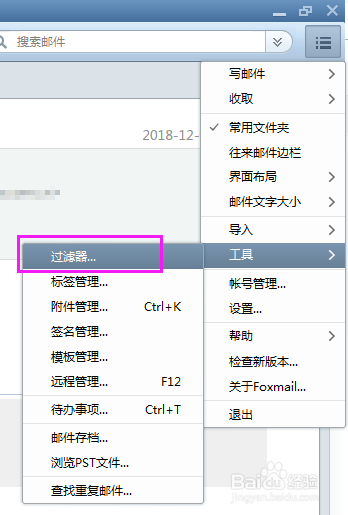
5、单击选中需要删除的过滤规则,,然后点击右侧的删除按钮

6、二确弹窗,点击是
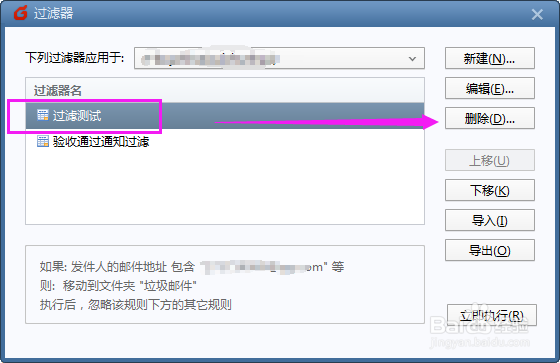
7、过滤器规则删除成功

8、过滤器修改跟前边直接从邮件中进行过滤器设置差不多的,这里不再多说
声明:本网站引用、摘录或转载内容仅供网站访问者交流或参考,不代表本站立场,如存在版权或非法内容,请联系站长删除,联系邮箱:site.kefu@qq.com。
阅读量:156
阅读量:35
阅读量:165
阅读量:29
阅读量:53